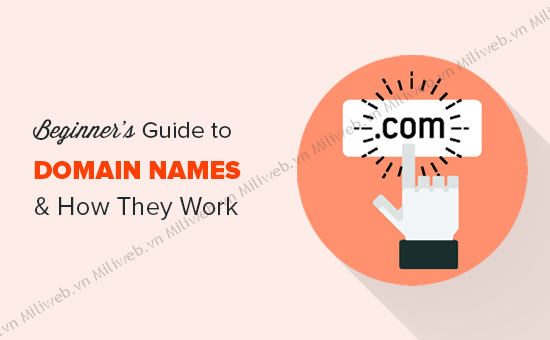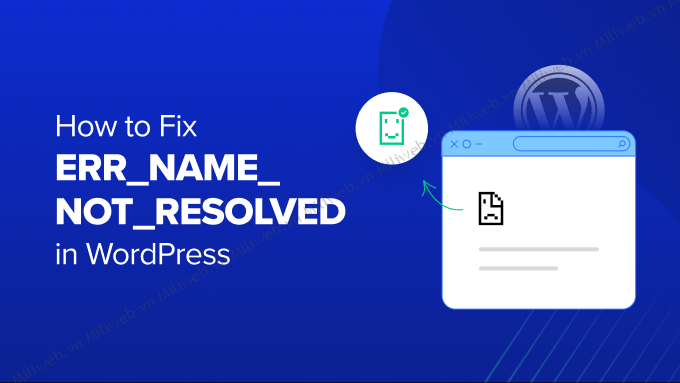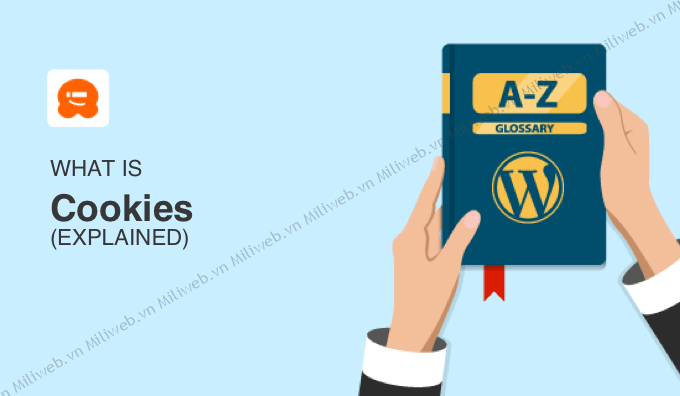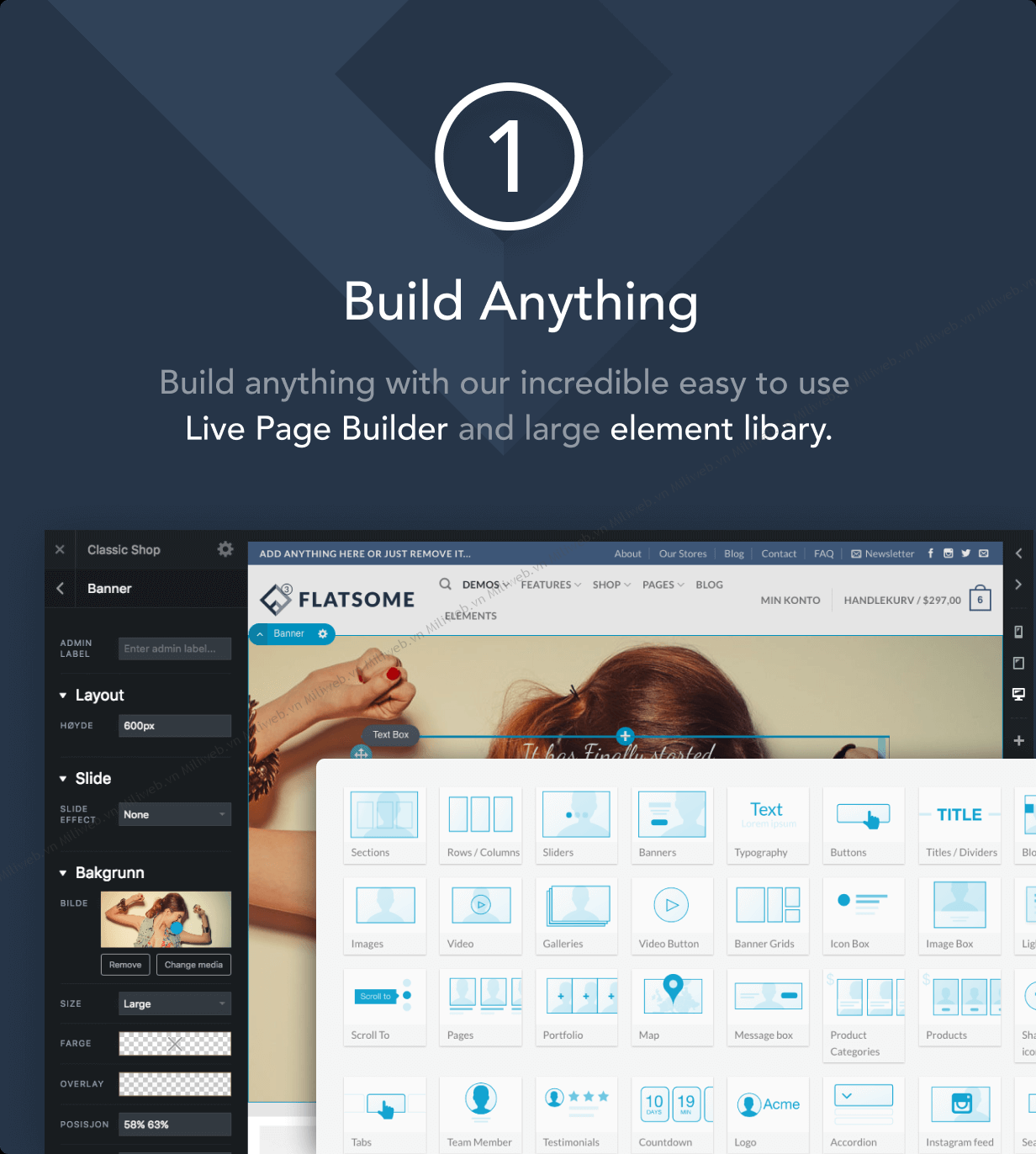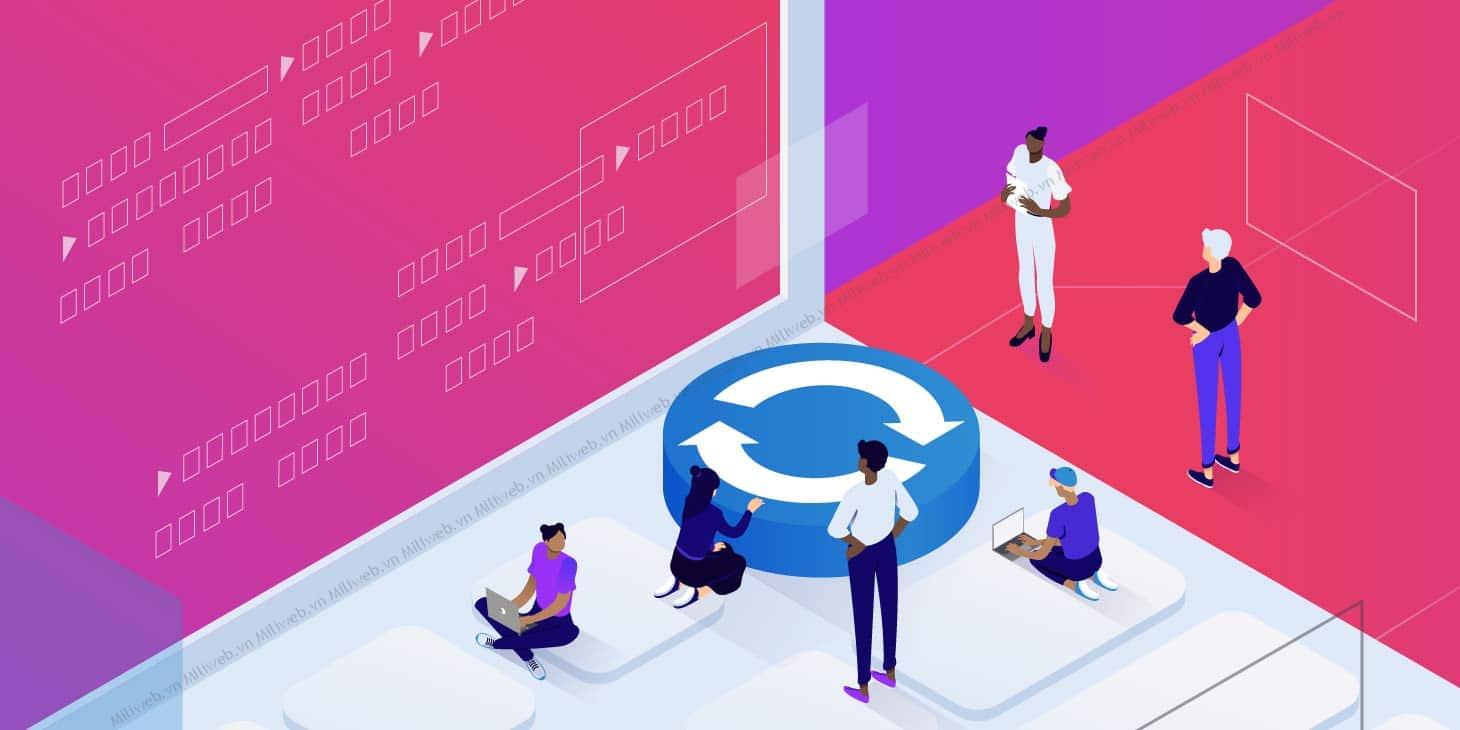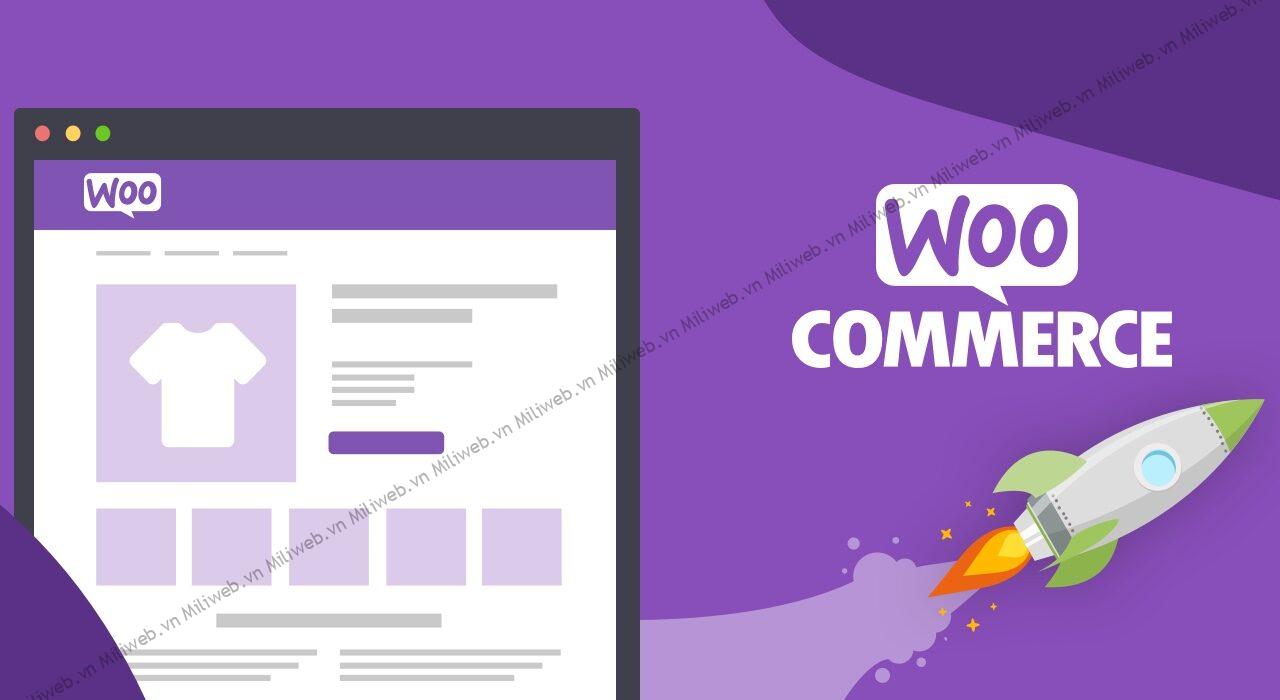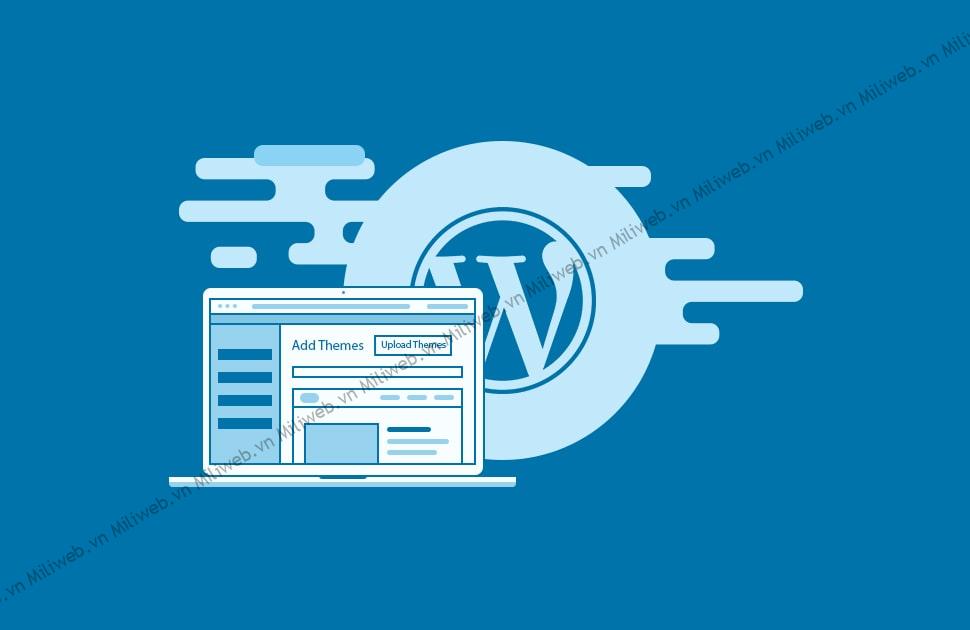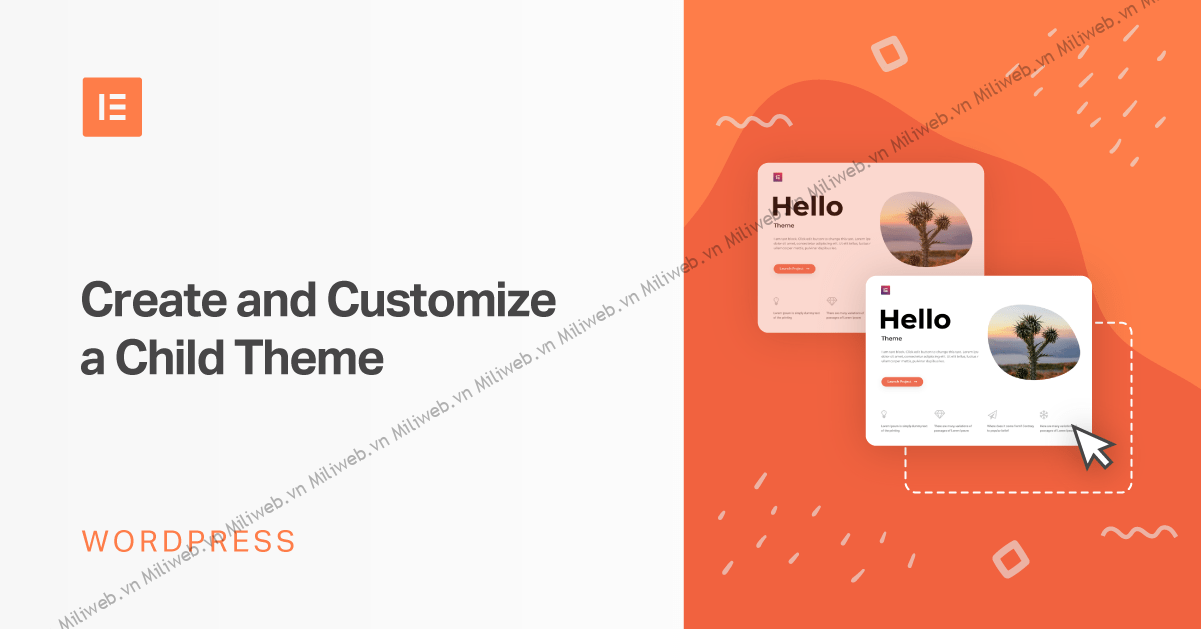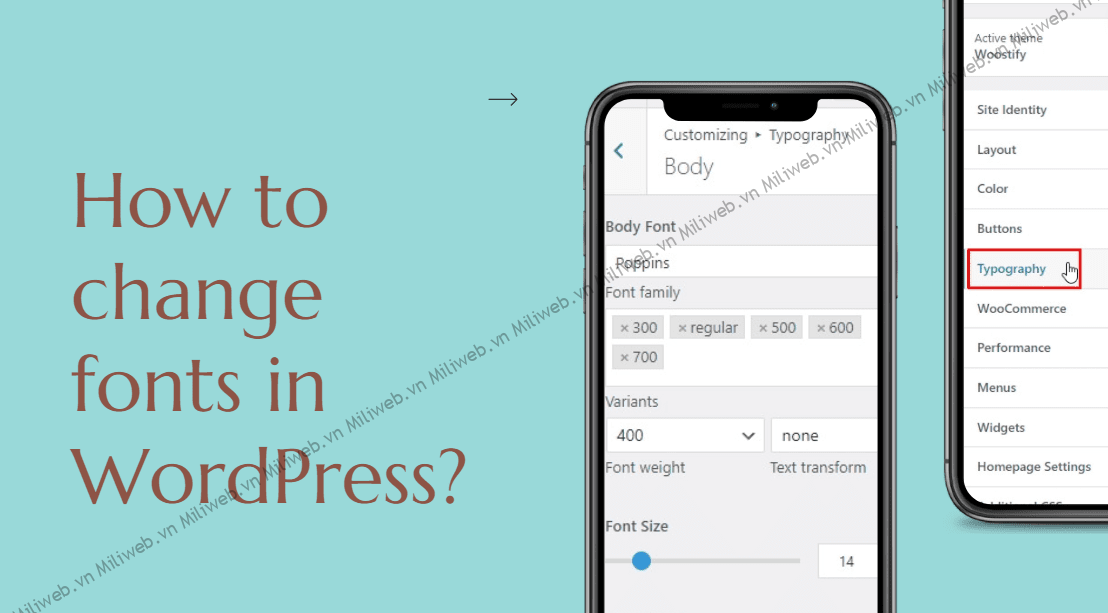Việc thêm đoạn mã vào trang web WordPress của bạn cho phép bạn xây dựng các thiết kế và chức năng độc đáo mà các chủ đề và plugin có thể không thực hiện được. Đoạn mã cũng có thể cải thiện tính bảo mật trên trang web của bạn và làm cho bảng điều khiển quản trị viên thân thiện hơn với người dùng.
1. Cho phép tải lên tệp SVG
SVG (Đồ họa vectơ có thể mở rộng) là định dạng tệp xác định đồ họa vector bằng ngôn ngữ đánh dấu XML. Định dạng này cho phép bạn phóng to hình ảnh mà không làm giảm chất lượng .

Các tệp này nhỏ hơn và nhẹ hơn JPEG hoặc PNG, giúp bạn tăng tốc độ trang web của mình.
Tuy nhiên, WordPress không cho phép tải lên tệp SVG theo mặc định vì SVG có thể chứa mã độc làm tổn hại đến bảo mật trang web.
Với những điều nói trên, nếu bạn vẫn muốn tải tệp SVG lên trang web của mình thì bạn có thể thêm đoạn mã sau vào tệp tin function.php
/**
* Allow SVG uploads for administrator users.
*
* @param array $upload_mimes Allowed mime types.
*
* @return mixed
*/
add_filter(
'upload_mimes',
function ( $upload_mimes ) {
// By default, only administrator users are allowed to add SVGs.
// To enable more user types edit or comment the lines below but beware of
// the security risks if you allow any user to upload SVG files.
if ( ! current_user_can( 'administrator' ) ) {
return $upload_mimes;
}
$upload_mimes['svg'] = 'image/svg+xml';
$upload_mimes['svgz'] = 'image/svg+xml';
return $upload_mimes;
}
);
/**
* Add SVG files mime check.
*
* @param array $wp_check_filetype_and_ext Values for the extension, mime type, and corrected filename.
* @param string $file Full path to the file.
* @param string $filename The name of the file (may differ from $file due to $file being in a tmp directory).
* @param string[] $mimes Array of mime types keyed by their file extension regex.
* @param string|false $real_mime The actual mime type or false if the type cannot be determined.
*/
add_filter(
'wp_check_filetype_and_ext',
function ( $wp_check_filetype_and_ext, $file, $filename, $mimes, $real_mime ) {
if ( ! $wp_check_filetype_and_ext['type'] ) {
$check_filetype = wp_check_filetype( $filename, $mimes );
$ext = $check_filetype['ext'];
$type = $check_filetype['type'];
$proper_filename = $filename;
if ( $type && 0 === strpos( $type, 'image/' ) && 'svg' !== $ext ) {
$ext = false;
$type = false;
}
$wp_check_filetype_and_ext = compact( 'ext', 'type', 'proper_filename' );
}
return $wp_check_filetype_and_ext;
},
10,
5
);2. Vô hiệu hóa thanh quản trị WP
Theo mặc định, WordPress hiển thị thanh quản trị ở đầu trang web của bạn cho tất cả người dùng đã đăng nhập như người đăng ký, tác giả, biên tập viên và bất kỳ vai trò người dùng nào khác.
Thanh quản trị này có thể hướng họ tới bảng điều khiển WordPress của bạn, nơi họ có thể thực hiện bất kỳ thay đổi nào đối với trang web của bạn tùy thuộc vào quyền của người dùng .
Tuy nhiên, nó có thể hơi mất tập trung khi bạn nhìn vào giao diện người dùng của trang web vì đôi khi nó có thể trùng lặp với các yếu tố thiết kế như tiêu đề.
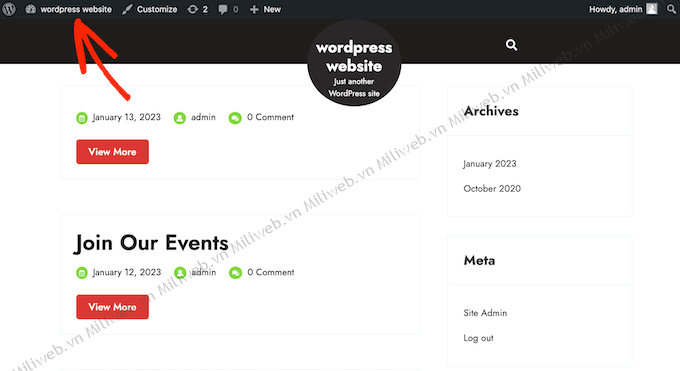
Để tắt thanh quản trị WP, chỉ cần thêm đoạn mã PHP sau vào trang function.php
/* Disable WordPress Admin Bar for all users */ add_filter( 'show_admin_bar', '__return_false' );
Khi thực thi mã, thanh quản trị sẽ không hiển thị trên giao diện người dùng của trang web.
3. Xóa số phiên bản WordPress
WordPress hiển thị số phiên bản WordPress hiện tại trên trang web của bạn để theo dõi.
Tuy nhiên, đôi khi, dấu chân này có thể gây rò rỉ bảo mật bằng cách cho tin tặc biết về phiên bản WordPress đang được sử dụng. Sau đó, tin tặc có thể nhắm mục tiêu vào các lỗ hổng đã biết trong các phiên bản cụ thể.
Để xóa số phiên bản, hãy thêm đoạn mã sau vào function.php
add_filter('the_generator', '__return_empty_string');Khi bạn làm điều đó, tin tặc sẽ không thể đoán được phiên bản WordPress của bạn bằng máy quét tự động và các nỗ lực ít phức tạp hơn.
4. Thêm hình ảnh nổi bật vào nguồn cấp dữ liệu RSS
Nguồn cấp dữ liệu RSS cho phép người dùng nhận được cập nhật thường xuyên về blog WordPress của bạn bằng trình đọc nguồn cấp dữ liệu như Feedly.
Điều này có thể giúp quảng bá nội dung của bạn và thu hút nhiều lưu lượng truy cập hơn đến trang web của bạn. Bằng cách thêm hình ảnh hoặc hình thu nhỏ nổi bật bên cạnh các bài đăng trong nguồn cấp dữ liệu RSS, bạn có thể làm cho nguồn cấp dữ liệu trở nên hấp dẫn về mặt trực quan và cải thiện hơn nữa trải nghiệm người dùng.
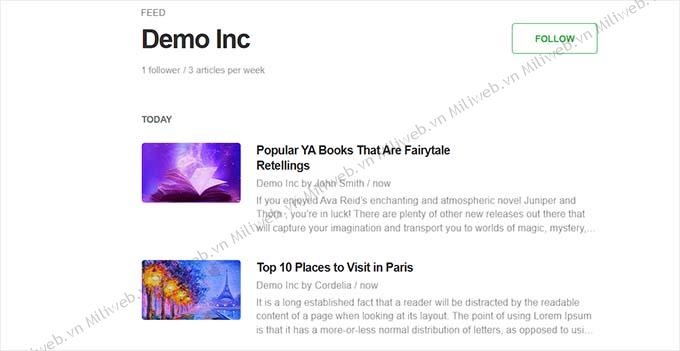
Bạn có thể dễ dàng hiển thị hình thu nhỏ của bài đăng trong nguồn cấp dữ liệu RSS của mình bằng cách thêm đoạn mã WordPress hữu ích sau:
/**
* Add the post thumbnail, if available, before the content in feeds.
*
* @param string $content The post content.
*
* @return string
*/
function wpcode_snippet_rss_post_thumbnail( $content ) {
global $post;
if ( has_post_thumbnail( $post->ID ) ) {
$content = '<p>' . get_the_post_thumbnail( $post->ID ) . '</p>' . $content;
}
return $content;
}
add_filter( 'the_excerpt_rss', 'wpcode_snippet_rss_post_thumbnail' );
add_filter( 'the_content_feed', 'wpcode_snippet_rss_post_thumbnail' );Điều này có thể làm cho nguồn cấp dữ liệu của bạn hấp dẫn hơn và thu hút khách truy cập quay lại trang web của bạn.
5. Tắt email cập nhật tự động
Theo mặc định, WordPress sẽ gửi cho bạn thông báo qua email mỗi khi nó tự động cập nhật bất kỳ plugin , chủ đề hoặc core nào.
Điều này có thể cực kỳ khó chịu nếu bạn có nhiều trang web WordPress và liên tục nhìn thấy những thông báo này khi mở tài khoản email của mình.
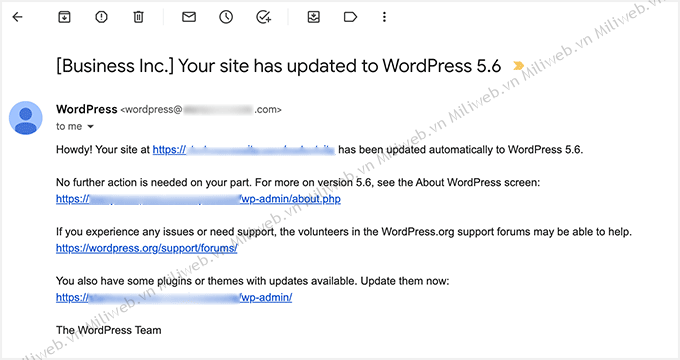
Trong trường hợp đó, bạn có thể dễ dàng tắt email cập nhật tự động bằng cách thêm đoạn mã PHP sau vào trang web của mình:
// Disable auto-update emails. add_filter( 'auto_core_update_send_email', '__return_false' ); // Disable auto-update emails for plugins. add_filter( 'auto_plugin_update_send_email', '__return_false' ); // Disable auto-update emails for themes. add_filter( 'auto_theme_update_send_email', '__return_false' );
Khi bạn làm điều đó, bạn sẽ không nhận được bất kỳ thông báo nào về cập nhật tự động plugin hoặc chủ đề.
6. Thay đổi “Xin chào quản trị viên” trong Thanh quản trị
Khi bạn đăng nhập vào bảng điều khiển WordPress, bạn sẽ được chào đón bằng ‘Xin chào’, theo sau là tên hiển thị của bạn ở góc trên cùng bên phải của màn hình.
Lời chào này có thể nghe không tự nhiên với bạn hoặc trông lỗi thời hoặc thậm chí hơi khó chịu.
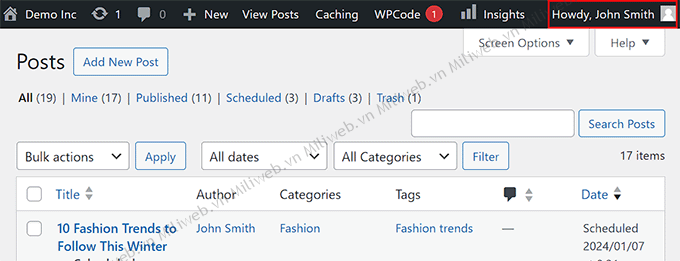
Bạn có thể dễ dàng thay đổi lời chào trong thanh quản trị bằng cách thêm đoạn mã sau vào trang WordPress của mình:
function wpcode_snippet_replace_howdy( $wp_admin_bar ) {
// Edit the line below to set what you want the admin bar to display intead of "Howdy,".
$new_howdy = 'Welcome,';
$my_account = $wp_admin_bar->get_node( 'my-account' );
$wp_admin_bar->add_node(
array(
'id' => 'my-account',
'title' => str_replace( 'Howdy,', $new_howdy, $my_account->title ),
)
);
}
add_filter( 'admin_bar_menu', 'wpcode_snippet_replace_howdy', 25 );Sau khi thêm mã, bạn cũng phải thêm lời chào theo ý thích của mình bên cạnh dòng $new_howdy =trong mã.
7. Vô hiệu hóa XML-RPC
XML-RPC là một API cốt lõi của WordPress . Nó cho phép người dùng kết nối với trang web của họ bằng các dịch vụ của bên thứ ba.
Ví dụ: bạn sẽ cần bật XML-RPC nếu muốn sử dụng công cụ tự động hóa như Uncanny Automator hoặc ứng dụng di động để quản lý trang web của mình.
Tuy nhiên, nếu bạn không muốn sử dụng bất kỳ chức năng nào trong số này thì chúng tôi khuyên bạn nên tắt XML-RPC để ngăn chặn tin tặc truy cập vào trang web của bạn.
Tin tặc có thể sử dụng những lỗ hổng này để tìm thông tin đăng nhập của bạn hoặc khởi động các cuộc tấn công DDoS .
Để tắt XML-RPC, bạn có thể sử dụng đoạn mã sau trên trang web của mình:
add_filter( 'xmlrpc_enabled', '__return_false' );
8. Tắt tính năng dọn rác tự động
WordPress xóa mọi thứ đã ở trong thùng rác hơn 30 ngày, bao gồm các bài đăng, trang và tệp phương tiện.
Tuy nhiên, một số người dùng có thể không muốn tự động dọn sạch thùng rác để có thể khôi phục các tệp đã xóa bất kỳ lúc nào.
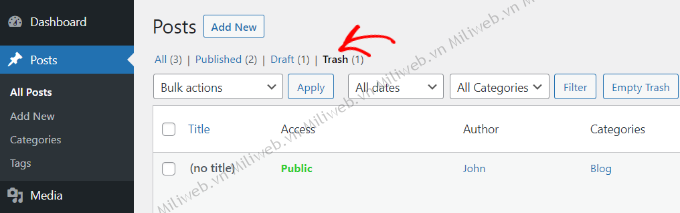
Trong trường hợp đó, bạn có thể thêm đoạn mã sau vào trang WordPress của mình:
add_action( 'init', function() {
remove_action( 'wp_scheduled_delete', 'wp_scheduled_delete' );
} );Sau khi thêm mã này, bây giờ bạn sẽ phải dọn sạch thùng rác của mình theo cách thủ công. Để biết thêm chi tiết, bạn có thể xem hướng dẫn của chúng tôi về cách hạn chế hoặc tắt tính năng dọn rác tự động trong WordPress .
9. Thay đổi độ dài đoạn trích
Đoạn trích là một vài dòng đầu tiên của bài đăng trên blog của bạn được hiển thị dưới tiêu đề bài đăng trên trang chủ, blog hoặc trang lưu trữ WordPress của bạn .
Bạn có thể muốn rút ngắn độ dài đoạn trích của mình để tạo cảm giác tò mò cho người dùng và khuyến khích họ nhấp vào bài đăng để tìm hiểu thêm. Tương tự, bạn cũng có thể tăng độ dài để cung cấp thêm ngữ cảnh và thông tin chính cho người đọc mà không cần phải bấm vào bài viết.
add_filter(
'excerpt_length',
function ( $length ) {
// Number of words to display in the excerpt.
return 40;
},
500
);Theo mặc định, đoạn trích này sẽ giới hạn đoạn trích ở mức 40 từ, nhưng bạn có thể điều chỉnh số trên Dòng 5 thành bất kỳ số nào phù hợp nhất với blog của mình.
10. Vô hiệu hóa xác minh email quản trị trang web
Theo mặc định, WordPress gửi email xác minh quản trị viên đến quản trị viên trang web vài tháng một lần để xác minh xem email họ sử dụng có còn chính xác hay không.
Tuy nhiên, đôi khi thông báo này có thể được gửi đến bạn thường xuyên hơn mức cần thiết, điều này có thể gây khó chịu.
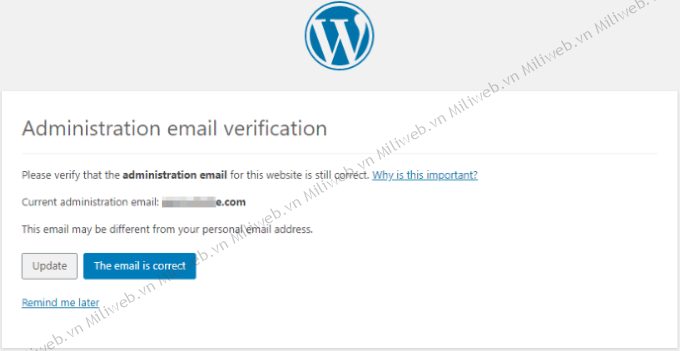
May mắn thay, bạn có thể vô hiệu hóa thông báo xác minh email của quản trị viên bằng cách thêm đoạn mã sau vào trang web WordPress của mình:
add_filter( 'admin_email_check_interval', '__return_false' );
11. Tắt cập nhật tự động
WordPress tự động cập nhật phần mềm, plugin hoặc chủ đề cốt lõi của mình để giảm các mối đe dọa bảo mật, lây nhiễm phần mềm độc hại, vi phạm trang web và đánh cắp dữ liệu.
Tuy nhiên, cập nhật tự động đôi khi có thể gây ra sự cố tương thích hoặc làm hỏng trang web của bạn trong một số trường hợp hiếm gặp.
Trong trường hợp đó, bạn có thể sử dụng đoạn mã sau để tắt cập nhật tự động:
// Disable core auto-updates add_filter( 'auto_update_core', '__return_false' ); // Disable auto-updates for plugins. add_filter( 'auto_update_plugin', '__return_false' ); // Disable auto-updates for themes. add_filter( 'auto_update_theme', '__return_false' );
Điều này sẽ vô hiệu hóa tất cả các bản cập nhật tự động của WordPress cho phần mềm, chủ đề và plugin cốt lõi. Để biết thông tin chi tiết, hãy xem hướng dẫn của chúng tôi về cách tắt cập nhật tự động trong WordPress .